
楽天市場 「楽天RMS」から商品情報CSVを「無料」でダウンロードする
楽天RMSに登録した商品データCSVをダウンロードするには、
「CSV商品一括編集機能」の申し込みが必要になります。
(月額11,000円(税込)の有料サービス)
この他にもファイルをサーバーに転送するソフト等が必要になり、
商品データCSVだけあればいいのにというユーザーにとっては
敷居が高くなります。
そこで!!!
商品データCSVだけをダウンロードできれば満足だというユーザーに
「無料」で楽天RMSから商品データCSVをダウンロードできる方法を
ご紹介します。
Chrome拡張「楽ダウ」で無料ダウンロード
今回ご紹介するのは、Chrome拡張ツール「楽ダウ」を使った方法です。
「楽ダウ」を利用するだけで「無料」で商品CSVダウロードが
できるようになります。
なお、「楽ダウ」自体も「無料」で使用できます。
Chrome拡張とは?
Chromeブラウザに機能を追加できるツールです。Googleが管理するChromeウェブストアでダウンロードすることができます。
Chromeウェブストアで紹介されているChrome拡張は、必ずGoogleの審査をパスする必要があるため安心して使うことができます。
なお、使用するブラウザは、Chromeでなければなりません。
Chromeブラウザを利用していないユーザーはこの機会にChromeを
ダウンロードしてみてはいかがでしょうか?
Chromeのダウンロードページからダウンロードできます。
1.Chrome拡張「楽ダウ」の追加
Chrome拡張「楽ダウ」をChromeに追加します。
まずは、Chromeウェブストア 「楽ダウ」ページを開きます。
Chrome拡張の追加の方法を既に知っている方は、説明は不要だと思いますので、「2.楽天RMSのページを開く」から続きをご覧ください。
chromeウェブストアの「楽ダウ」のページで「Chromeに追加」ボタンを
押します。

chromeに「楽ダウ」を追加するか聞かれるので、「拡張機能を追加」ボタンを押します。
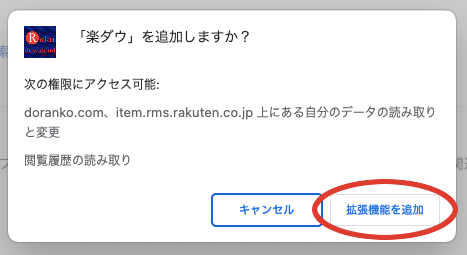
chromeに「楽ダウ」が追加されました。右上にある拡張機能マークのボタンを押します。

拡張機能のポップアップメニューが表示されるので、「楽ダウ」に右側に
あるピンの形のボタンを押します。

ピンの形のボタンを押すと、先程の拡張機能マークのボタンの横に
「楽ダウ」のボタンが表示されます。
「楽ダウ」を起動するときはこのボタンを押すことになります。

これでChrome拡張「楽ダウ」を使う準備が出来ました。
2.楽天RMSのページを開く
商品CSVをダウンロードしたい楽天RMSの管理画面を開きます。
楽天RMSをよく使われている方は説明は不要だと思いますので、
「3.商品CSVをダウンロードする」から続きをご覧ください。
楽天RMSのログイン画面を開いて、「R-Login ID」、「R-Login パスワード」などを入力します。
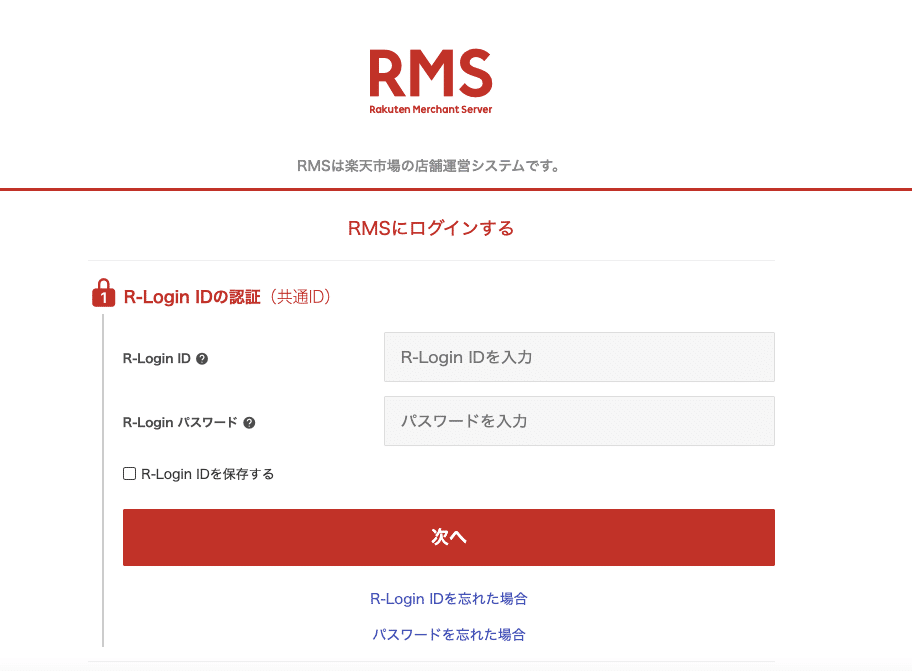
楽天RMSにログインしましたら、メインメニューから
「店舗設定」 -> 「商品管理」を押して「商品管理ページ」を開きます。

商品管理ページが開かれるので、「商品一覧・登録」を押して
「商品一覧ページ」を開きます。
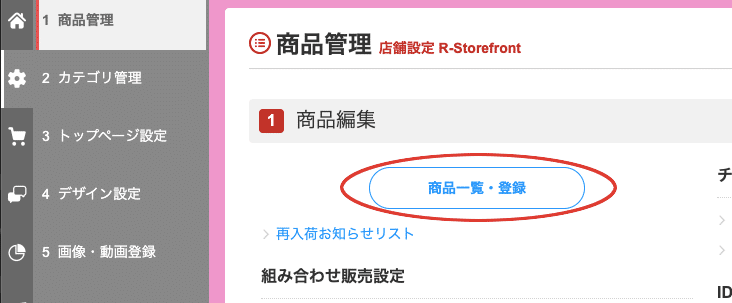
「商品一覧ページ」が開かれました。商品一覧ページを開いたまま
にしておいて下さい。
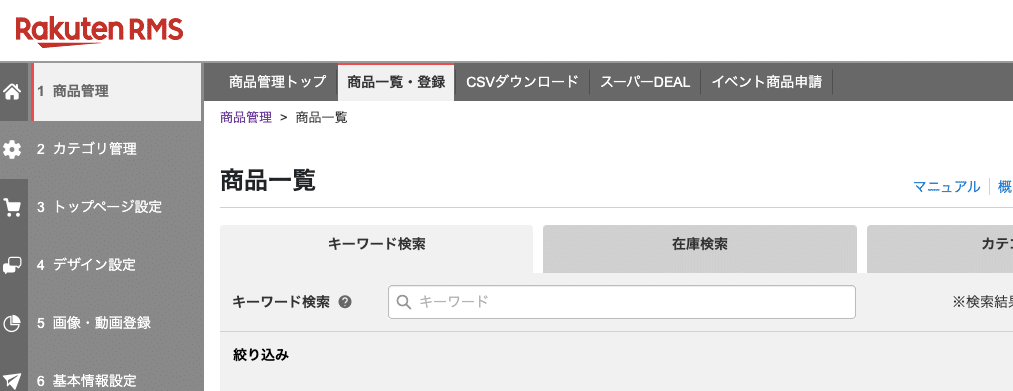
これでダウンロードする準備は整いました。
次はいよいよ「楽ダウ」を使って商品CSVをダウンロードします。
3.商品CSVをダウンロードする
右上の赤い「楽」マークのボタンを押して「楽ダウ」を開きます。
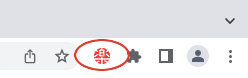
「楽ダウ」が開かれ、「利用規約」のリンクを押すと「利用規約ページ」
が開きます。
よく読んで利用規約に同意できたら「利用規約に同意して開始する」ボタン
を押してください。
この画面が表示されるのは最初のみで、「利用規約に同意して開始する」
ボタンを押したら表示されなくなります。

楽天RMSから商品を検索する画面が開きます。
もし、下の画面が表示された場合は、
同じウィンドウで楽天RMSの商品一覧ページを開いてください。
「2.楽天RMSのページを開く」
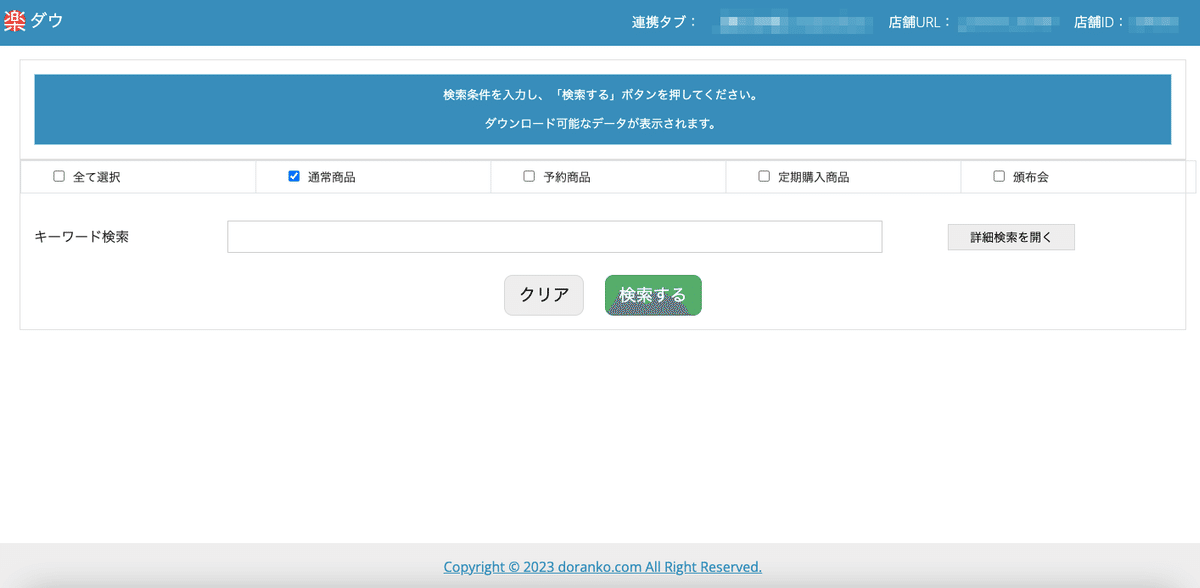

検索したい商品の条件を入力して「検索する」ボタンを押します。
商品タイプ:
通常商品、予約商品、定期購入商品、頒布会から選択することができます。
複数選択することもできます。
キーワード検索:
商品名、キャッチコピー、商品管理番号、商品番号、カタログID、
SKU管理番号、システム連携用SKU番号の項目を対象に部分一致で
検索されます。
商品タイプ、キーワード検索以外の条件で検索したい場合は、
「詳細検索を開く」ボタンを押すと詳細な情報を入力できます。
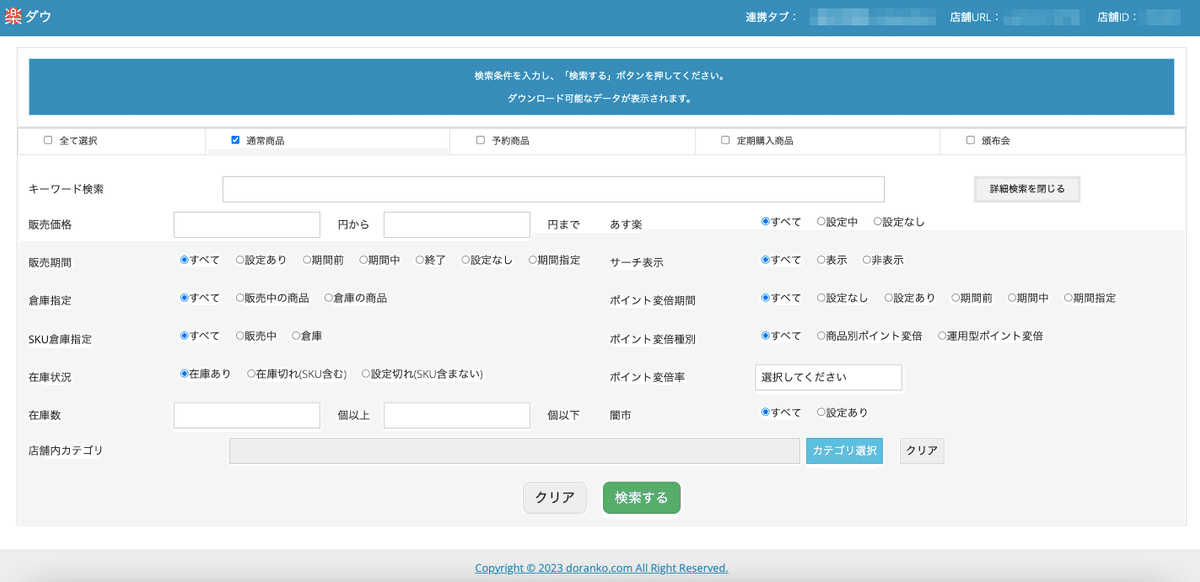
「検索する」ボタンを押してしばらく待つと、
楽天RMSから取得してきた商品の一覧が表示されます。
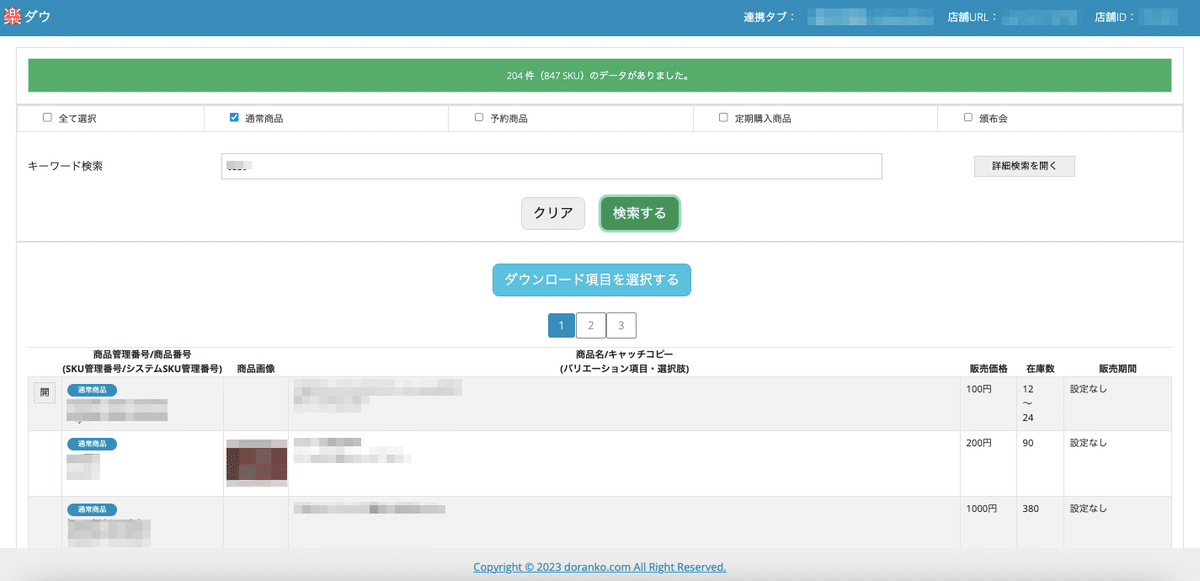
ダウンロードしたい項目を選択します。選択可能な項目は、
楽天RMSでダウンロードできる項目と同じになっています。
簡易項目:
前の画面(商品検索画面)で取得した商品情報のみでダウンロードが
できますので、すぐにダウンロードが開始されます。
詳細項目:
楽天RMSから商品の詳細情報を取得してきてからダウンロードが
開始されます。
ダウンロードする商品数が多いとかなりの時間がかかります。
ダウンロードを途中で辞めたい場合は、画面の右上にある連携タブを
クリックして連携している楽天RMSのタブを閉じてください。
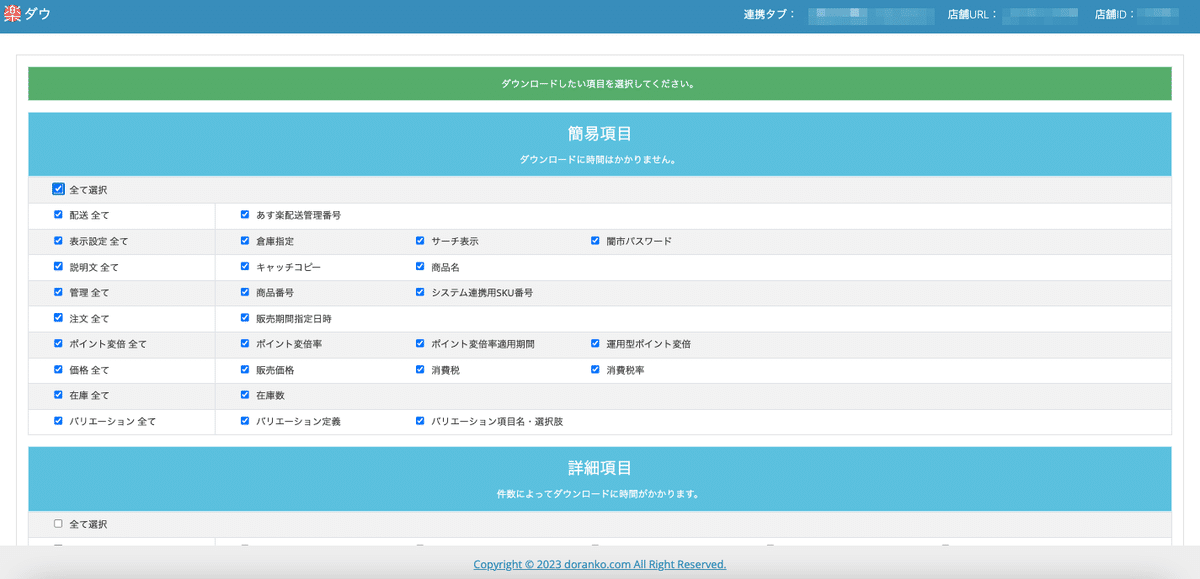
画面の下の方にある「ダウンロード」ボタンを押すとダウンロードが
開始されます。

ダウンロードが完了すると、「dl-normal-item_年月日時分秒.csv」の
ファイルがダウンロードされてきます。
ファイルの形式は、
[商品ページ設定 商品一括編集] 商品登録用CSVファイル(ファイル名:normal-item.csv)のデータ形式 SKU対応版
に従った形になっています。

無事にダウンロードできました!
この記事が気に入ったらサポートをしてみませんか?
